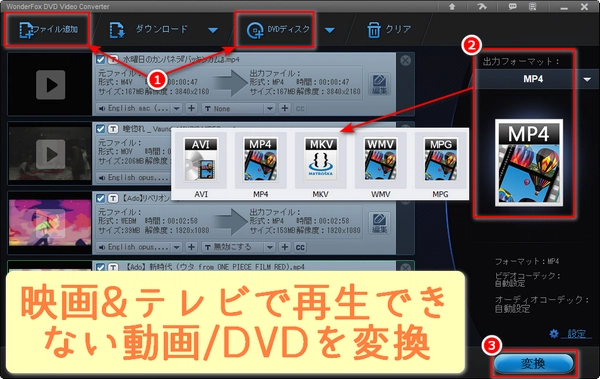
映画&テレビで動画やDVDが再生できない?原因と解決策
Windows 10/11搭載の「映画&テレビ」アプリは、手軽に動画やDVDを楽しめる便利なツールです。ただし、いざ再生しようとするとエラーが発生したり、対応形式ではないと表示されたりして困った経験はありませんか?
本記事では、Windows 10/11の「映画&テレビ」で動画やDVDが再生できない場合の原因と解決策を詳しく解説します。


アプリの更新と再起動:Microsoft Storeから「映画 & テレビ」アプリの更新を確認し、利用可能な場合は更新してください。PCを再起動して、変更を適用します。
トラブルシューティングツールの使用:Windowsの設定>更新とセキュリティ>トラブルシューティングに移動し、ビデオの再生に関するトラブルシューティングツールを実行します。
コーデックの確認:特定の動画フォーマットを再生するために必要なコーデックがインストールされているか確認してください。必要なコーデックがない場合は、適切なコーデックパックをインストールします。また、「WonderFox DVD Video Converter」のような動画・DVD変換ソフトで映画&テレビで再生できない動画/DVDをMP4に変換してから再生するのも良い選択だと思います。
ディスクの再生設定の確認:DVDが再生できない場合、ディスクを再生するためのデフォルトの設定が正しく設定されているかどうかを確認してください。
別のメディアプレイヤーの使用:VLCなどのサードパーティ製のメディアプレイヤーを使用して、問題がアプリに特有のものかどうかを確認します。
システムの更新:Windows Updateを通じて、最新のOSアップデートを確認し、インストールします。
これらのステップで問題が解決しない場合は、PCのハードウェアに問題がある可能性があります。PCのメーカーや専門家に相談することをおすすめします。
「映画&テレビで再生できない動画やDVDをMP4に変換してから再生する」という対策のメリット
互換性の向上:MP4は一般的な動画フォーマットで、ほとんどのメディアプレイヤーでサポートされています。変換することで、再生の互換性が高まります。
ファイルサイズの削減:MP4は効率的な圧縮を行うため、同じ品質の動画でもファイルサイズが小さくなることが多いです。これにより、ストレージスペースを節約できます。
編集の容易さ:MP4フォーマットは編集がしやすいという特徴があります。動画を編集する時にも、MP4は扱いやすいフォーマットです。
転送と共有のしやすさ:MP4ファイルは、インターネット上での共有や他のデバイスへの転送が容易です。
デバイスとの高い互換性:スマホやタブレットなど、多くのモバイルデバイスでもMP4は再生できます。そのため、様々なデバイスでの視聴が可能になります。
次は動画・DVD変換ソフトを紹介し、映画&テレビで再生できない動画やDVDをMP4に変換する方法を説明したいと思います。興味のある方は読んでみてください。
WonderFox DVD Video Converterは初心者向けの強力なDVD/動画変換ソフトです。映画&テレビが再生できないほとんどの動画/DVDをMP4/WMVなどの映画&テレビと互換性の高い形式に変換できます(出力形式として500以上の動画/音楽形式が利用可能)。また、変換中にほとんどのDVDコピーガードや一部の動画ファイルのDRMを解除することができ、一石二鳥だと言えるでしょう。ビデオカードアクセラレーション、動画一括変換に対応しています。また、ソフトの結合/分割/回転/パラメータ(ビットレート/解像度/フレームレート/アスペクト比/音量/チャンネルなど)の変更/動画のダウンロード/動画からの音声抽出/動画への字幕や音声トラックの追加/DVDフォルダやISOイメージファイルの変換などの機能も便利です。つまり、このソフトはほとんどの動画やDVDをMP4に変換し、映画&テレビで再生できない問題を解決する以外に、様々な用途に使用できます。
続いて、映画&テレビで再生できない動画やDVDをMP4に変換する手順をそれぞれご説明します。
1.動画変換ソフト「WonderFox DVD Video Converter」を無料ダウンロード無料ダウンロードして起動します。
2.左上の「ファイル追加」をクリックし、映画&テレビで再生できない動画ファイルをソフトに追加します。
3.右側の「出力フォーマット」アイコンをクリックします。
4.「Video」(動画)カテゴリで「MP4」または「WMV」を選択します(この2つのフォーマットは映画&テレビとの互換性が高いため、再生できない動画をMP4/WMVに変換すると、再生できない問題が解決する可能性が最も高くなる)。
5.下部の「…」ボタンをクリックし、出力フォルダを設定します。
6.右下の「変換」ボタンをクリックすると、映画&テレビの再生できない動画の変換が始まります。
7.変換が完了した後、映画&テレビを使用してエクスポートされた動画を再生してみましょう。
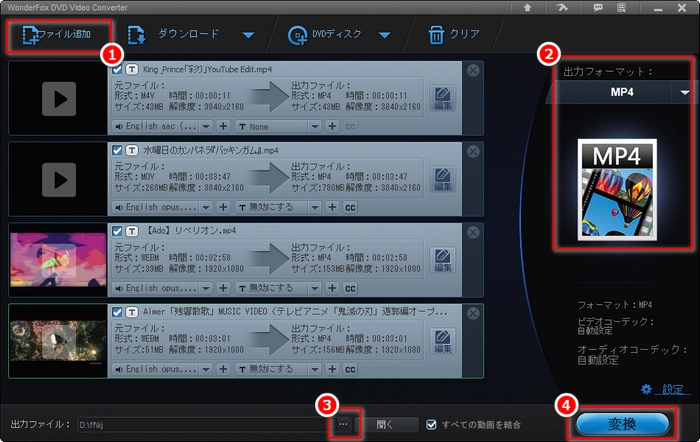
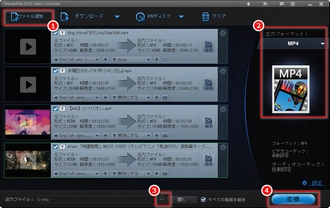
1.DVD変換ソフト「WonderFox DVD Video Converter」を無料ダウンロード無料ダウンロードして起動し、映画&テレビで再生できないDVDをDVDドライブに挿入します。
2.左上の「DVDディスク」をクリックし、映画&テレビで再生できないDVDをソフトに追加します(追加すると同時にDVDのコピーガードも解除される)。
3.右側の「出力フォーマット」アイコンをクリックします。
4.「Video」(動画)カテゴリで「MP4」または「WMV」を選択します(この2つのフォーマットは映画&テレビとの互換性が高いため、再生できないDVDをMP4/WMVに変換すると、再生できない問題が解決する可能性が最も高くなる)。
5.下部の「…」ボタンをクリックし、出力フォルダを設定します。
6.右下の「変換」ボタンをクリックし、映画&テレビで再生できないDVDの変換を開始します。
7.変換後、書き出した動画を映画&テレビで再生してみましょう(ここまでDVDのMP4/WMV形式のバックアップファイルができ、DVDは映画&テレビを含む幅広いソフト/デバイスで再生/保存できるようになる)。
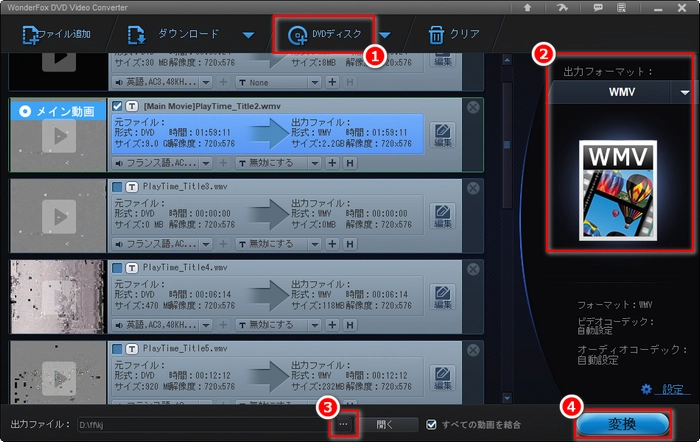
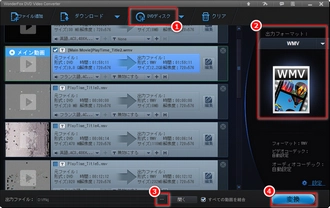


利用規約 | プライバシーポリシー | ライセンスポリシー | Copyright © 2009-2025 WonderFox Soft, Inc. All Rights Reserved.